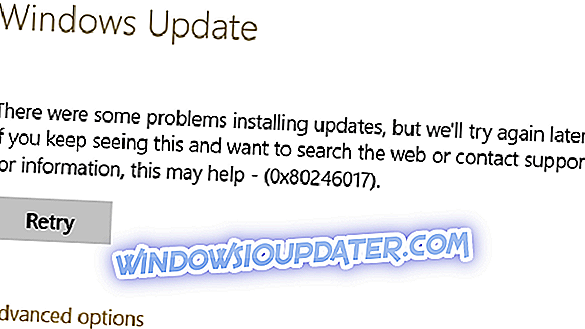Šifrování souborů je důležité, pokud chcete chránit soubory před neoprávněným přístupem. Existují různé typy šifrování, ale jedním z nejpoužívanějších je 256bitové šifrování . Šifrování souborů je poměrně jednoduché a dnes vám ukážeme nejlepší 256bitový šifrovací software.
256-bitový šifrovací software pro PC
Zámek složky (doporučeno)

Dalším profesionálním nástrojem, který může šifrovat vaše soubory, složky a disky, je zámek složek. Pomocí tohoto nástroje můžete snadno zamknout libovolnou složku a zabránit ostatním uživatelům v přístupu k ní. Aplikace podporuje on-the-fly AES 256-bitové šifrování, které vám umožní snadno zašifrovat libovolný soubor.
Aplikace také pracuje s vyměnitelným úložištěm, optickými médii a přílohami elektronické pošty. Kromě šifrování souborů můžete vytvářet hesla a ukládat důležité informace včetně údajů o kreditních kartách a heslech. Nakonec můžete pomocí funkce skartace trvale odstranit soubory.
Složka Lock je skvělý nástroj, který může chránit jakýkoliv soubor, složku nebo disk s 256-bitovým šifrováním. Aplikace nabízí přátelské rozhraní, takže je ideální pro první uživatele. Zkušební verze je k dispozici ke stažení, ale pokud chcete pokračovat v používání tohoto nástroje, musíte si zakoupit licenci.
- Download Folder Lock zkušební verze
Krypta AES

Všechny šifrované soubory jsou chráněny heslem, takže k nim nebudou mít přístup neoprávnění uživatelé. Za zmínku stojí, že je k dispozici také verze příkazového řádku, která je ideální, pokud jste pokročilý uživatel a chcete soubory rychle šifrovat.
AES Crypt je solidní nástroj a je ideální pro první i pokročilé uživatele. Aplikace je zcela zdarma a dostupná na několika různých platformách. Výsledkem je, že i když nepoužíváte Windows, můžete použít AES Crypt bez jakýchkoliv problémů.
VeraCrypt

Dalším volným 256bitovým šifrovacím softwarem je VeraCrypt. Jedná se o multiplatformní nástroj, který je k dispozici pro Windows, MacOS X, Linux a dokonce i Raspberry Pi. VeraCrypt nabízí pokročilé šifrovací funkce, takže je bezpečnější než jiné šifrovací nástroje na trhu. Aplikace podporuje 256bitové šifrování a chrání všechny soubory heslem. Nezapomeňte, že nebudete mít přístup k souborům, pokud ztratíte heslo, takže si je nezapomeňte zapamatovat.
Aplikace je poměrně jednoduchá na používání a stačí vytvořit virtuální svazek a vybrat pro něj místo uložení. Poté musíte nastavit různé parametry, jako je šifrování a algoritmus hash. Nakonec musíte nastavit velikost svazku a jeho heslo. Poté, co to uděláte, bude vaše šifrovaná jednotka připravena a stačí ji připojit z VeraCrypt. Jakmile připojíte šifrovanou jednotku a zadáte heslo, měli byste mít přístup k souborům bez jakýchkoliv problémů.
VeraCrypt je skvělý šifrovací software, a pokud potřebujete chránit své soubory s 256-bitovým šifrováním, nezapomeňte tento nástroj zvážit. Aplikace také nabízí některé pokročilé funkce, takže je ideální i pro pokročilé uživatele. VeraCrypt je poměrně jednoduchý na používání a zcela zdarma, takže si ho vyzkoušejte.
AxCrypt

Pokud hledáte jednoduchý šifrovací software, AxCrypt může být přesně to, co potřebujete. Aplikace nabízí 128bitové i 256bitové šifrování a plně podporuje služby sdílení cloudu. K dispozici je také podpora spolupráce, takže můžete snadno pracovat s ostatními uživateli na šifrovaných souborech. AxCrypt také podporuje správu hesel, takže jej můžete použít k ukládání hesel a dalších důležitých dat.
Za zmínku stojí, že aplikace podporuje šifrování složek, takže můžete jednotlivé složky nebo soubory šifrovat snadno. Aplikace podporuje metodu drag and drop, takže můžete soubory snadno šifrovat. Nástroj také podporuje integraci File Explorer, která vám umožňuje šifrovat soubory jednoduše kliknutím pravým tlačítkem myši.
Aplikace je poměrně jednoduchá a můžete k šifrovaným souborům přistupovat dvojitým kliknutím. Aplikace nemá žádné zadní dveře, takže pokud ztratíte své heslo, nebudete mít přístup k souborům vůbec. Musíme zmínit, že AxCrypt je k dispozici jako přenosná aplikace, takže jej můžete spouštět na jakémkoliv počítači bez nutnosti instalace.
AxCrypt nabízí jednoduché rozhraní, takže byste měli být schopni šifrovat soubory s lehkostí. Je třeba zmínit, že jsou k dispozici dvě verze tohoto nástroje Free a Premium. Verze Free nabízí 128bitové šifrování, zatímco Premium verze nabízí 256bitové šifrování. Verze Premium navíc nabízí další funkce, jako je podpora zabezpečených složek, mobilních aplikací, správa hesel atd. Pokud hledáte jednoduchý nástroj pro šifrování souborů, AxCrypt bude dokonalý, ale největší chybou je nedostatek 256 souborů. -bitové šifrování ve verzi Free.
Nástroj BitLocker

Pokud pro šifrování nechcete používat řešení třetích stran, můžete zvážit funkci BitLocker. Tato funkce byla k dispozici ve Windows od Windows Vista a je dostupná také ve Windows 10. Tato funkce podporuje jak 128bitové, tak 256-bitové šifrování a je dostupná na edicích Pro, Enterprise a Education v systému Windows 10.
Tento nástroj nenabízí individuální šifrování souborů nebo složek, což může být pro některé uživatele chybou. Na druhé straně aplikace podporuje šifrování hlasitosti, takže můžete snadno chránit celý svazek. Pokud chcete šifrovat jednotlivé soubory, můžete vytvořit nový svazek a přesunout požadované soubory do něj.
Pokud jde o šifrování, zařízení podporuje tři různé režimy: transparentní, ověření uživatele a režim USB klíče. Transparentní režim využívá čip TPM pro ověřování, nicméně tato metoda ověřování je náchylná k útokům se studeným systémem. Režim ověřování uživatelů umožňuje přístup k šifrovaným jednotkám pomocí kódu PIN nebo hesla. Konečně je zde USB Key Mode, který vám umožní ověřit se pomocí USB flash disku.
Nástroj BitLocker nabízí pevnou ochranu a je k dispozici u některých verzí systému Windows 10. Pouze chyba nástroje BitLocker je neschopnost šifrovat jednotlivé soubory a adresáře, ale to není velký problém.
Gpg4win

Dalším skvělým nástrojem, který vám umožní šifrovat soubory, je Gpg4win. Tento nástroj umožňuje šifrovat složky nebo soubory přímo z Průzkumníka souborů. Chcete-li to provést, jednoduše klepněte pravým tlačítkem myši na požadovaný soubor a vyberte možnost šifrování z nabídky. Kromě šifrování umožňuje aplikace vytvářet kontrolní součty a používat je k ověření integrity souboru.
Kromě souborů a složek, tento nástroj také umožňuje podepisovat a šifrovat své e-maily v aplikaci Outlook. Pomocí tohoto nástroje můžete šifrovat e-mailové zprávy i připojené soubory. Tato funkce je poměrně jednoduchá a umožňuje snadno dešifrovat zprávy v aplikaci Outlook. Kromě toho můžete certifikáty spravovat také pomocí tohoto nástroje.
Gpg4win je skvělý nástroj a nabízí pokročilé funkce, jako je šifrování e-mailů, které mohou být spíše užitečné. Pokud jde o šifrování souborů, můžete jednoduše šifrovat soubory jednoduše kliknutím na ně. Pokud hledáte výkonný šifrovací nástroj, který nabízí některé pokročilé funkce, zkuste Gpg4win.
7-Zip

7-Zip je malý a lehký archivátor souborů, ale také podporuje šifrování souborů pro archivy. Tento nástroj může vytvářet archivy ve formátu 7z, které nabízejí vysoký kompresní poměr. Kromě toho může tento nástroj také rozbalit 30 různých typů souborů a pomocí tohoto nástroje můžete vytvořit 6 typů archivů.
Aplikace podporuje vlastní extrakci pro 7z formát a plnou integraci s Windows Shell. K dispozici je také vestavěný správce souborů a podpora příkazového řádku. Za zmínku stojí, že existuje podpora pro 256bitové šifrování formátů 7z a ZIP, takže můžete soubory snadno šifrovat.
7-Zip je lehký a zcela zdarma archivátor souborů a také nabízí pevné šifrování souborů funkce. Musíme zmínit, že tento nástroj nemůžete použít k šifrování systémové jednotky nebo celého oddílu, což je jeho jediná chyba. Pokud však hledáte výkonný archivační software, který podporuje šifrování, důrazně doporučujeme zvážit 7-Zip.
DiskCryptor

Další bezplatná aplikace, která může šifrovat váš oddíl je DiskCryptor. Tento nástroj umožňuje šifrování všech diskových oddílů včetně systémové jednotky. DiskCryptor podporuje šifrovací algoritmy AES, Twofish a Serpent a nabízí 256bitové šifrování. Podle vývojáře nabízí tento nástroj vysoký výkon a transparentní šifrování diskových oddílů a plnou podporu pro dynamické disky.
Kromě toho tento nástroj nabízí vysoký výkon a podporu pro hardwarové zrychlení AES. Je třeba zmínit, že DiskCrytor může také šifrovat CD a DVD disky i USB paměťová zařízení. Pokud potřebujete další zabezpečení, měli byste vědět, že můžete snadno kombinovat dvě nebo více metod šifrování.
DiskCryptor je skvělý nástroj a nabízí svým uživatelům další zabezpečení. Aplikace je zcela zdarma, takže si ji vyzkoušejte.
Challenger

Další skvělou aplikací pro šifrování souborů je Challenger. Aplikace může šifrovat soubory, složky a celé disky. Musíme zmínit, že tento nástroj můžete použít jako přenosnou aplikaci, takže není třeba jej instalovat do počítače. Nástroj je poměrně jednoduchý na používání a stačí vybrat požadované soubory a přetáhnout je do aplikace. Samozřejmě můžete také vybrat požadované soubory z dialogu.
Aplikace podporuje více přístupových frází, takže můžete chránit různé typy souborů s různými hesly. Kromě toho můžete snadno spravovat všechna vaše přístupová hesla z této aplikace. V případě potřeby můžete také nastavit oblíbené soubory a složky, abyste k nim měli rychlý přístup.
Jakmile aplikace zašifruje soubory, změní se jejich přípona, takže k nim nebudete mít přístup. Jediný způsob, jak získat přístup k souboru, je odemknout ho od společnosti Challenger. V případě potřeby můžete také přidat možnost Challenger do kontextového menu, aby bylo možné soubory šifrovat snadněji.
To je slušný nástroj, ale může to chvíli trvat, než si na to zvyknete, zejména pokud nejste obeznámeni s nástroji pro šifrování souborů. Musíme také zmínit, že tento nástroj nemá seznam zašifrovaných souborů, což ztěžuje dešifrování, než je třeba.
Bezplatná verze nabízí 128bitové šifrování a nenabízí podporu pro síťové disky. Pokud chcete použít 256bitové šifrování, musíte si zakoupit plnou verzi. Challenger je solidní aplikace, ale vzhledem ke svému designu může být pro některé uživatele obtížné spravovat šifrované soubory.
Cryptainer PE

Další skvělý nástroj, který může šifrovat vaše soubory je Cryptainer PE. Tento nástroj nabízí 448-bitové šifrování, které nelze podle vývojářů přerušit. Aplikace vytvoří šifrovanou jednotku, kterou můžete použít k uložení souborů. Každá šifrovaná jednotka může mít velikost až 25 GB, což je pro většinu uživatelů více než dostačující. Kromě toho můžete snadno zašifrovat libovolný soubor, adresář, vyměnitelnou nebo optickou jednotku. V případě potřeby můžete aplikaci také nainstalovat na USB flash disk a používat ji na jakémkoliv PC.
Kromě šifrování souborů můžete také zašifrovat své e-maily pro extra ochranu. Tento nástroj se snadno používá a díky metodě drag and drop je ideální pro všechny uživatele. Musíme zmínit, že Cryptainer PE není zdarma, ale můžete si stáhnout Cryptainer LE zdarma. Tato verze je zcela zdarma a nabízí stejné funkce, ale verze LE může vytvářet pouze disky o velikosti 100 MB, což je pro některé uživatele velkým problémem. Pokud chcete pomocí tohoto nástroje šifrovat větší soubory, musíte si zakoupit verzi PE.
Kruptos 2

Pokud hledáte profesionální aplikaci, která nabízí 256bitové šifrování, může být Kruptos 2 pro vás ideální. Pomocí tohoto nástroje můžete snadno zašifrovat libovolný soubor z pevného disku bez ohledu na jeho velikost. Aplikace také nabízí automatické šifrování, takže bude automaticky šifrovat soubory po dokončení úprav. Za zmínku stojí také to, že tento nástroj může šifrovat názvy souborů, aby neoprávněné uživatele nemohly vidět názvy souborů.
Aplikace pracuje na více platformách a můžete snadno pracovat se šifrovanými soubory ve Windows, Mac, Android nebo iOS zařízení. K dispozici je také podpora cloudu, takže můžete snadno nahrávat šifrované soubory do Dropbox, Google Drive a OneDrive. Aplikace také nabízí integraci systému Windows, která umožňuje snadno šifrovat soubory pomocí kontextového menu.
Kruptos 2 má také funkci drtiče souborů, která může trvale odstranit vaše soubory. Pokud jde o další funkce, je zde šifrování příloh e-mailu a bezpečné poznámky. Musíme také zmínit, že tento nástroj může vytvářet vlastní dešifrovací soubory, které mohou být spíše užitečné.
Kruptos 2 je výkonný šifrovací nástroj a nabízí úžasné uživatelské rozhraní spolu se širokou škálou funkcí. Aplikace je k dispozici pro bezplatnou zkušební verzi, ale pokud ji budete chtít nadále používat, budete muset získat licenci.
CryptoForge

Dalším skvělým nástrojem, který může chránit a šifrovat soubory pomocí 256bitového šifrování, je CryptoForge. Aplikace je poměrně jednoduchá a může pracovat se soubory, které mají velikost až 16 TB. Pokud jde o šifrované soubory, můžete je snadno sdílet s ostatními. Pokud jde o dešifrování, přijímající strana může dešifrovat přijaté soubory bez použití CryptoForge. Pokud se obáváte bezpečnosti svých souborů, měli byste vědět, že tento nástroj podporuje více metod šifrování, které soubory ještě více zajistí.
Aplikace může šifrovat soubory a adresáře na jakýkoliv druh disku včetně síťových disků. K dispozici je také vestavěný drtič souborů a funkce komprese, které vám pomohou ušetřit místo. Kromě toho nástroj nabízí šifrování názvů souborů, takže bude uchovávat názvy souborů skryté před neoprávněnými uživateli. A konečně, tento nástroj je ideální pro pokročilé uživatele, protože nabízí šifrování příkazového řádku, které vám umožní snadno šifrovat soubory pouze jedním příkazem.
CryptoForge neobsahuje žádné zadní dveře, takže nebudete moci obnovit své heslo, pokud ho ztratíte, proto buďte opatrní. Aplikace je k dispozici pro bezplatnou zkušební verzi, ale pokud ji chcete nadále používat, musíte si zakoupit licenci.
SafeHouse Explorer

Pokud hledáte lehký a bezplatný software, který nabízí 256bitové šifrování, může být tento software pro vás ideální. Tato aplikace nabízí 256-bit Twofish šifrování a může snadno chránit všechny soubory nebo adresáře. Aplikace používá osobní úschovny k zašifrování souborů a můžete vytvořit neomezený počet úložišť o velikosti 2000 GB. Aplikace může běžet z USB flash disků a může vytvářet samorozbalovací šifrované klenby.
SafeHouse Explorer je jednoduchý a zcela zdarma, ale k dispozici jsou také osobní a profesionální verze. Profesionální verze nabízí 448-bitové šifrování a podporuje AES, Blowfish a další metody šifrování. Verze Professional i Personal navíc nabízejí podporu příkazového řádku, takže mohou být vhodnější pro pokročilé uživatele.
SensiGuard

Další 256bitový šifrovací software, který vám chceme ukázat, je SensiGuard. Tento nástroj vám umožní snadno zamknout libovolný soubor nebo adresář s lehkostí. Díky 256bitovému šifrování AES budou vaše soubory vždy chráněny před neoprávněným přístupem. Kromě souborů a adresářů může aplikace také šifrovat vyměnitelné úložiště.
Aplikace má jednoduché a přátelské uživatelské rozhraní, takže budete moci snadno šifrovat soubory. Kromě šifrování nabízí aplikace kompresi souborů i možnost odesílání komprimovaných souborů. K dispozici je také užitečná funkce pro skartaci souborů a správu hesel.
SensiGuard je skvělý nástroj pro šifrování souborů a je k dispozici pro bezplatnou zkušební verzi. Pokud však chcete tento nástroj i nadále používat, musíte získat licenci.
Ochrana osobních údajů

Pokud potřebujete jednoduchý šifrovací software, měli byste určitě zvážit ochranu osobních údajů. Aplikace používá virtuální disk a na technologii fly, takže můžete snadno šifrovat soubory. Ve skutečnosti je aplikace tak jednoduchá, že můžete šifrovat soubory pomocí metody drag and drop. Co se týče šifrování, musíme zmínit, že tento nástroj podporuje jak 128bitové AES, tak AES 256-bitové šifrování, takže vaše soubory zůstanou po celou dobu v bezpečí.
Aplikace je poměrně rychlá a počet souborů, které můžete šifrovat, není omezen. Za zmínku stojí, že šifrované svazky nemají žádné podpisy, takže je nelze identifikovat jako šifrované svazky nebo kontejnery. Kromě toho aplikace nemá žádné zadní dveře, takže vaše data zůstanou chráněna před neoprávněným přístupem.
Privacy Drive je jednoduchý, rychlý a spolehlivý šifrovací software a je k dispozici pro bezplatnou zkušební verzi. Pokud chcete pokračovat v používání tohoto nástroje, musíte získat licenci.
Pokročilý šifrovací balíček 2017

Ochrana vašich souborů je důležitá, a pokud hledáte profesionální software pro šifrování souborů, může vás tato aplikace zajímat. Aplikace nabízí 20 různých šifrovacích algoritmů jako AES, Blowfish, Twofish, GOST a další. K dispozici je také integrace systému Windows, takže můžete snadno šifrovat soubory z místní nabídky systému Windows.
Aplikace může šifrovat libovolný soubor nebo adresář a pokud potřebujete další zabezpečení, můžete k ukládání šifrovacích klíčů použít jednotku USB Flash. K dispozici je také funkce drtiče souborů, která může odstranit jakýkoliv soubor a učinit jej zcela nedobytným. Za zmínku stojí, že aplikace podporuje symetrické i asymetrické šifrování. Pokud jste pokročilý uživatel, budete rádi, že tato aplikace podporuje rozhraní příkazového řádku, takže můžete snadno šifrovat soubory pomocí příkazového řádku.
Aplikace také umožňuje snadno sdílet šifrované soubory a můžete vytvářet vlastní dešifrovací soubory nebo šifrované optické disky. Konečně, aplikace má také Clipboard Encryptor funkce, které lze snadno šifrovat jakýkoli text ze schránky, takže je to ideální, pokud chcete posílat zcela bezpečná textová data.
Advanced Encryption Package 2017 je snadno ovladatelný a nabízí některé pokročilé funkce, takže je ideální pro základní i pokročilé uživatele. Aplikace je k dispozici pro bezplatnou zkušební verzi, ale pokud ji chcete nadále používat, musíte si zakoupit licenci.
Bezpečnost vašich souborů je poměrně důležitá a pokud je chcete chránit před neoprávněným přístupem, vyzkoušejte jeden z těchto 256bitových šifrovacích nástrojů.